Samsung LS23EFHKFV/ZA, LS22EFHKFV/ZA, LS20EFHKFV/ZA Quick Guide

LCD MONITOR
P2070,P2270,P2370,P2070G,P2270G,P2370G
quick start guide
ii
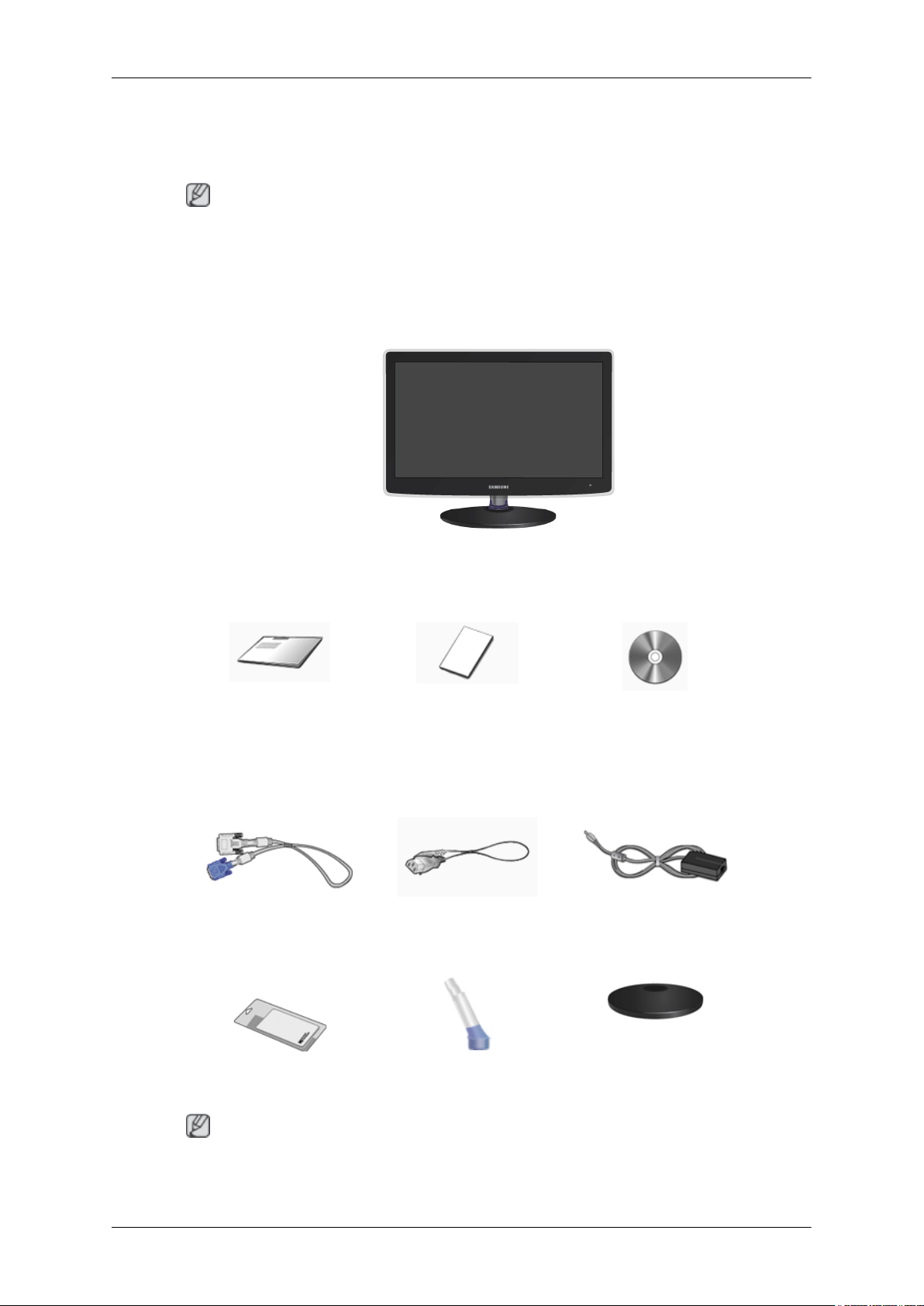
Introducción
Contenido del embalaje
Nota
Compruebe que los artículos siguientes vengan incluidos con su monitor.
Si falta alguno, póngase en contacto con su distribuidor.
Póngase en contacto con un distribuidor local
Desembalaje
Manuales
Guía de configuración ráp-
ida
para adquirir los artículos adicionales.
Monitor
Tarjeta de garantía
(No disponible en todos los
lugares)
Manual del usuario
Cables
'Cable 'DVI-A a D-Sub' Cable de alimentación Adaptador CC
Otros
Paño de limpieza Cuerpo del soporte Base del soporte
Nota
El paño de limpieza sólo se suministra para productos de color negro reluciente como una
característica del producto.
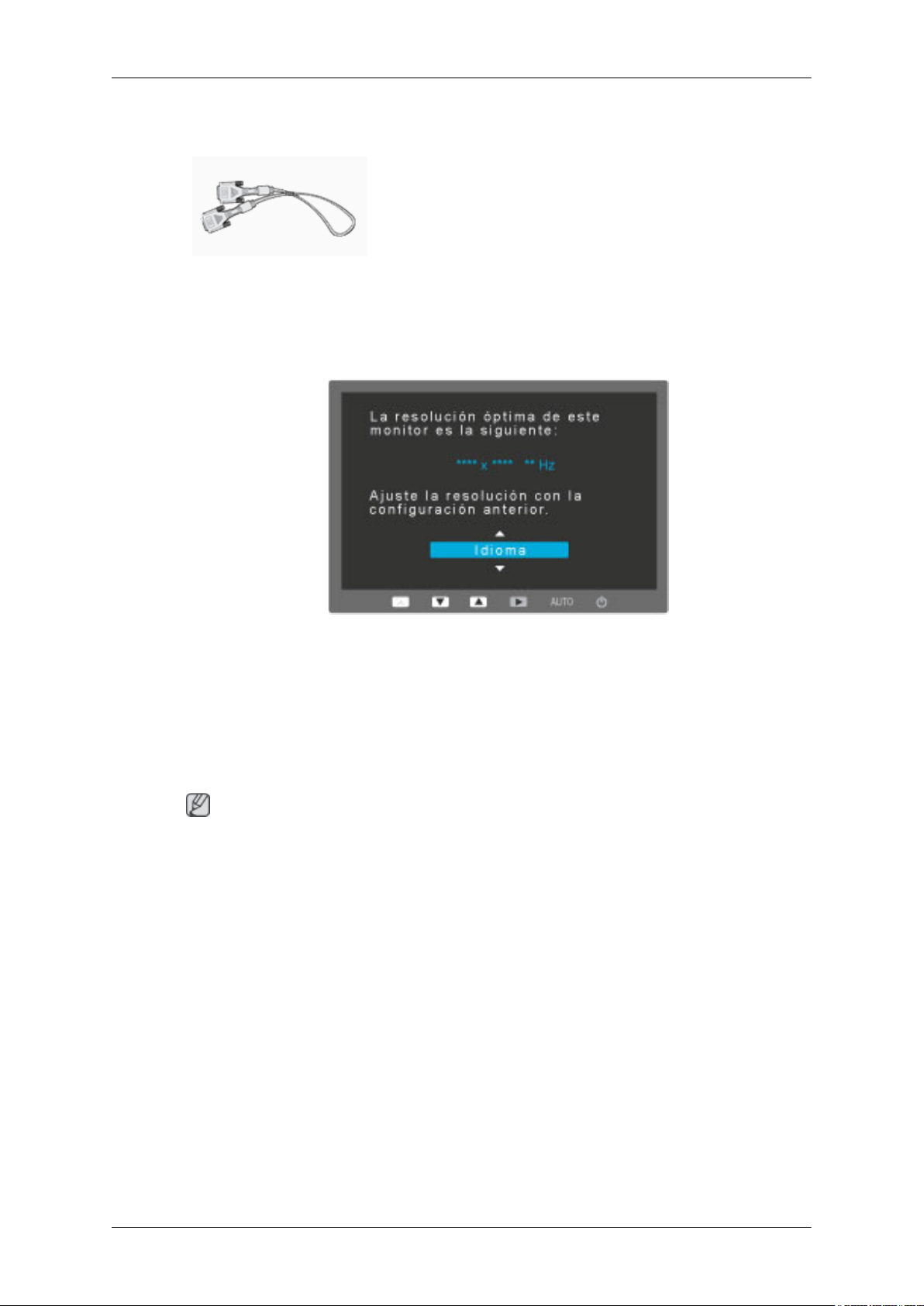
Se vende por separado
Cable de DVI
Su monitor
Configuración inicial
Introducción
Seleccione el idioma con las teclas de arriba y abajo.
El contenido que se muestra desaparece tras 40 segundos.
Pulse dos veces el botón de encendido, para apagarlo y encenderlo otra vez. Se mostrará
de nuevo.
Se puede visualizar hasta tres (3) veces. Es necesario ajustar la resolución del ordenador
antes de alcanzar la cuenta máxima.
Nota
La resolución que se muestra en la pantalla es la óptima para este producto.
Ajuste la resolución del ordenador para que sea la misma que la resolución óptima de este
producto.

Parte frontal
Introducción
MENU Botón [MENU/ ]
Abre el menú en pantalla y sale del menú. Se usa también para salir del
menú de la pantalla o volver al menú anterior.
Tecla personaliz.[ ]
Puede personalizar la asignación de la tecla para el botón Personal de
acuerdo con sus preferencias.
Nota
Puede configurar la tecla personalizada para una función determinada a
través de Configuración > Tecla personaliz..
Botón Brillo [ ]
Cuando no haya visualización en la pantalla, pulse el botón para ajustar
el brillo.
Botones de ajustes [ ]
Estos botones permiten ajustar los elementos del menú.
Botón [ ] / Botón Intro [ ]
Activa un elemento resaltado del menú.
Pulse '
pantalla está apagada. (Cuando se pulsa el botón ' / ' para cambiar
el modo de entrada, aparece un mensaje en la parte superior izquierda de
la pantalla que muestra el modo actual: señal de entrada analógica o digital.)
/ ' y a continuación seleccione la señal de vídeo cuando la
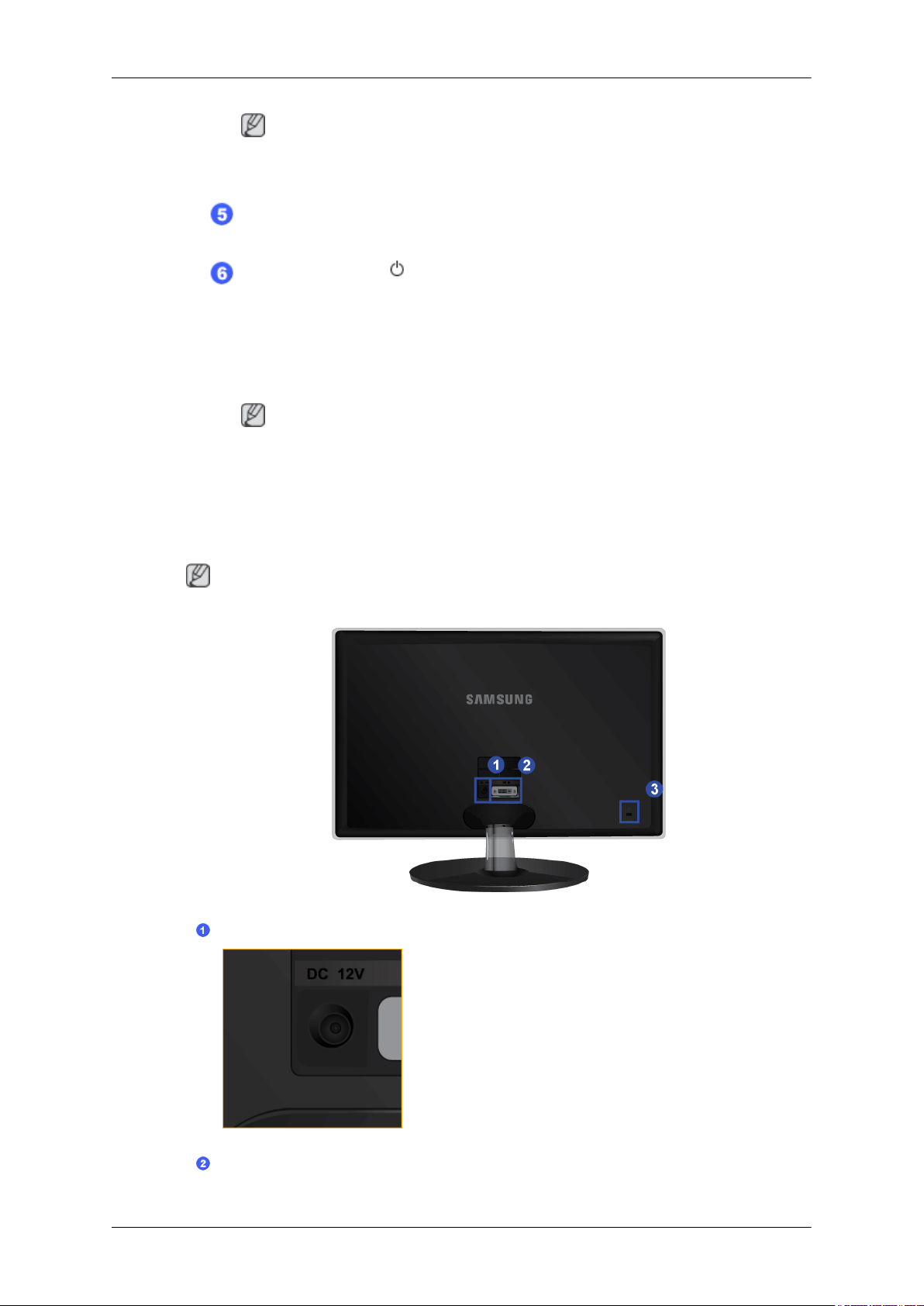
Introducción
Nota
Si selecciona el modo digital, debe conectar el cable DVI a su monitor y al
puerto DVI de la tarjeta gráfica.
Botón AUTO
Use este botón para el ajuste automático.
Botón de encendido [ ]
Pulse el botón para encender o apagar el producto.
Indicador de encendido
Esta luz se enciende cuando funciona normalmente y parpadea una vez
cuando se guardan los ajustes.
Nota
Para obtener más información respecto a las funciones de ahorro de energía, consulte la sección Ahorro de energía
energía, apague el monitor cuando no lo necesite o cuando lo deje sin
funcionar durante largos períodos.
en el manual. Para ahorrar
Parte posterior
Nota
La configuración de la parte posterior del producto puede variar en función de éste.
DC 12V
Conecte el adaptador CC del monitor al puerto de alimentación de la parte posterior del
monitor. Enchufe el cable de alimentación
del monitor en una toma de corriente cercana. .
Puerto DVI IN

Bloqueo Kensington
Introducción
Conecte el cable 'DVI-A a D-Sub' al puerto
DVI-I de la parte posterior del monitor.
El bloqueo Kensington es un dispositivo que
se utiliza para fijar físicamente el sistema
cuando se utiliza en un sitio público. El dispositivo de bloqueo debe adquirirse por separado. El aspecto y el método de bloqueo
pueden variar respecto a la ilustración, según el fabricante. Consulte el manual que se
proporciona con el bloqueo Kensington para
un uso adecuado. El dispositivo de bloqueo
debe adquirirse por separado.
Nota
La ubicación del bloqueo Kensington puede
ser diferente, según su modelo.
Uso del bloqueo antirrobo
Kensington
1. Introduzca el dispositivo de bloqueo en
la ranura Kensington del monitor ( ) y
gírelo en la dirección de bloqueo ( ).
2. Conecte el cable de bloqueo Kensington.
3. Fije el bloqueo Kensington a una mesa
o un objeto de oficina pesado.
Nota
Consulte Conexión de cables para obtener más información acerca de los cables de conexión.
